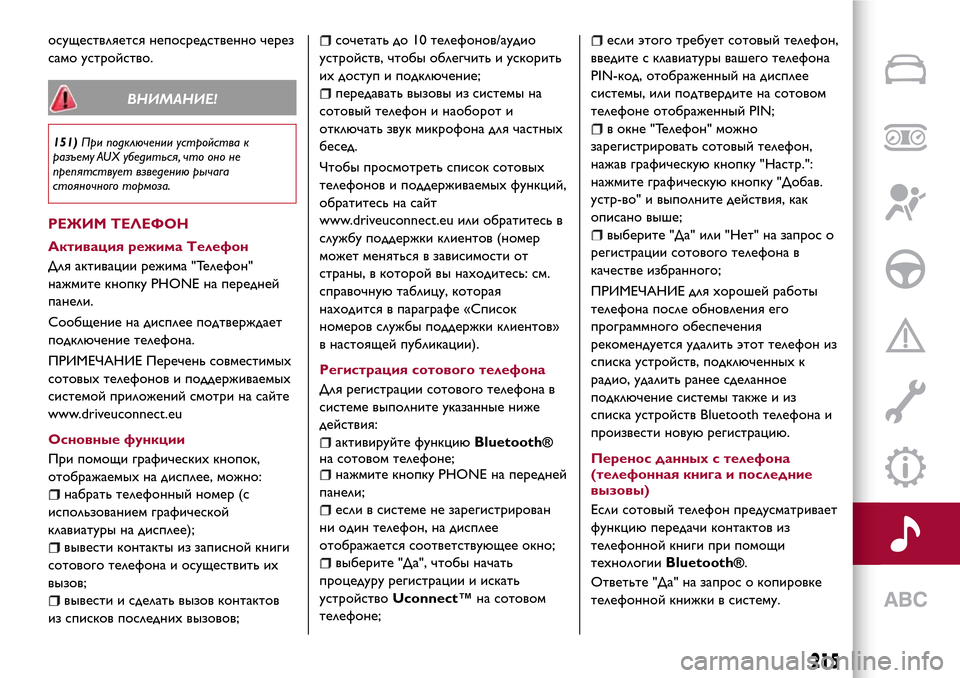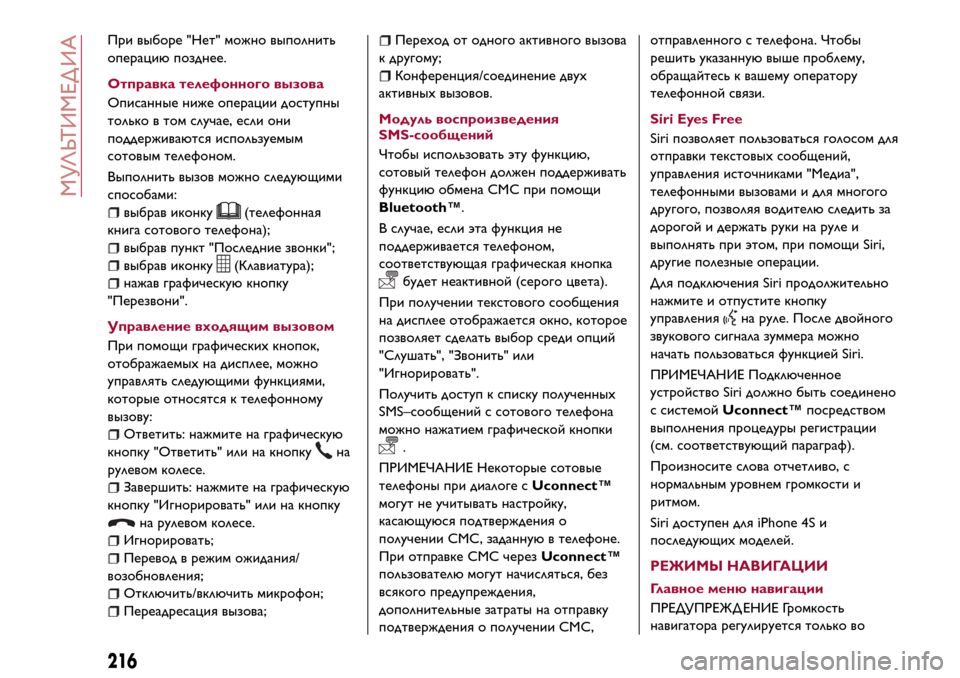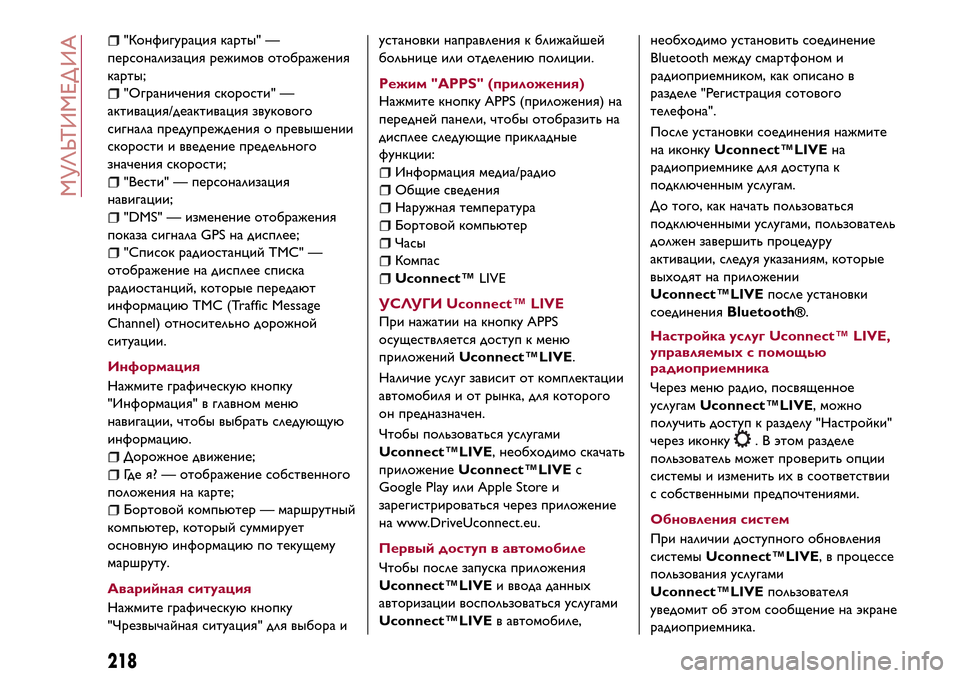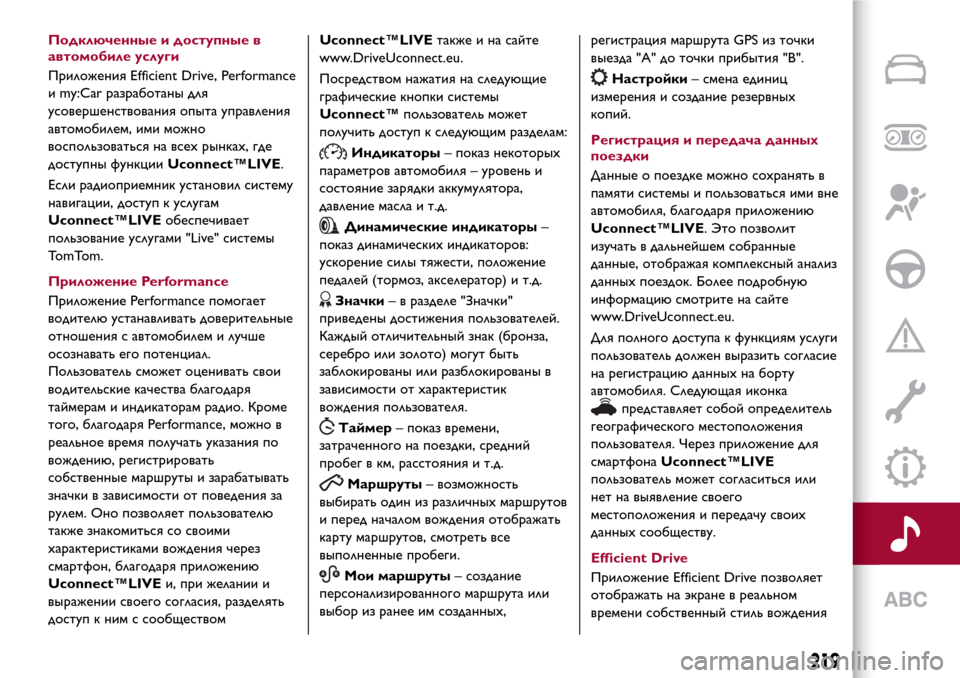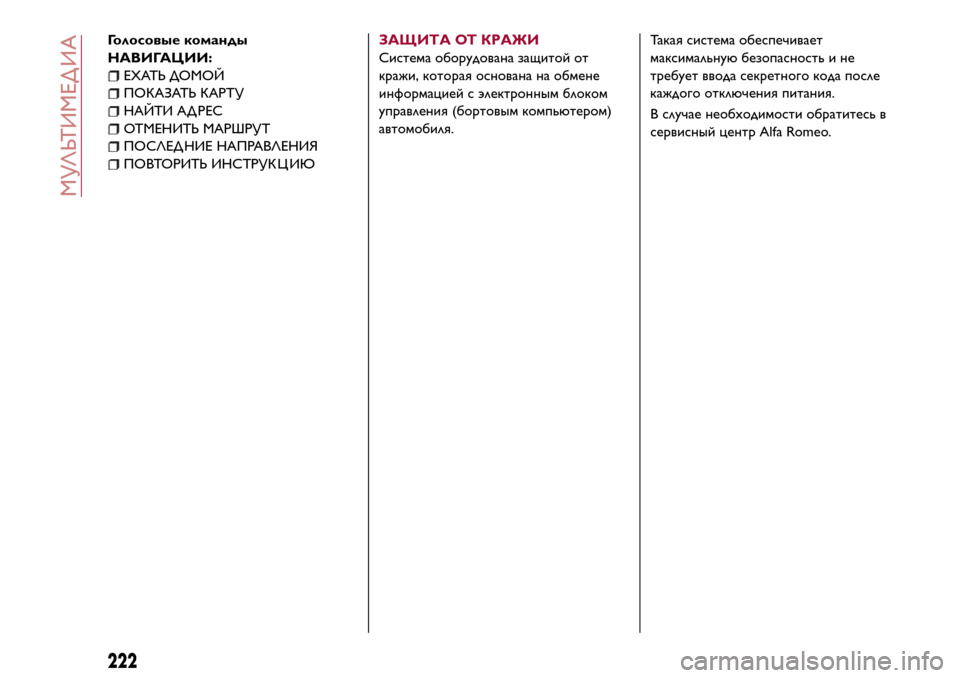Page 217 of 236
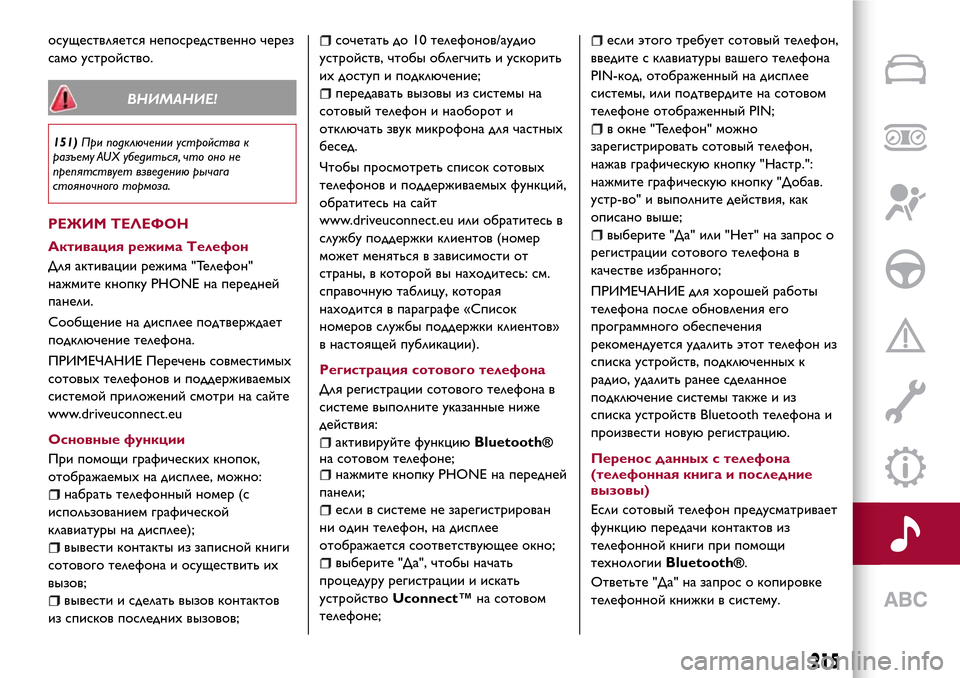
осуществляется непосредственно через
само устройство.
ВНИМАНИЕ!
151)При подключении устройства к
разъему AUX убедиться, что оно не
препятствует взведению рычага
стояночного тормоза.
РЕЖИМ ТЕЛЕФОН
Активация режима Телефон
Для активации режима "Телефон"
нажмите кнопку PHONE на передней
панели.
Сообщение на дисплее подтверждает
подключение телефона.
ПРИМЕЧАНИЕ Перечень совместимых
сотовыхтелефонов и поддерживаемых
системой приложений смотри на сайте
www.driveuconnect.eu
Основные функции
При помощи графическихкнопок,
отображаемыхна дисплее, можно:
набрать телефонный номер (с
использованием графической
клавиатуры на дисплее);
вывести контакты из записной книги
сотового телефона и осуществить их
вызов;
вывести и сделать вызов контактов
из списков последнихвызовов;
сочетать до 10 телефонов/аудио
устройств, чтобы облегчить и ускорить
ихдоступ и подключение;
передавать вызовы из системы на
сотовый телефон и наоборот и
отключать звук микрофона для частных
бесед.
Чтобы просмотреть список сотовых
телефонов и поддерживаемыхфункций,
обратитесь на сайт
www.driveuconnect.eu или обратитесь в
службу поддержки клиентов (номер
может меняться в зависимости от
страны, в которой вы находитесь: см.
справочную таблицу, которая
находится в параграфе «Список
номеров службы поддержки клиентов»
в настоящей публикации).
Регистрация сотового телефона
Для регистрации сотового телефона в
системе выполните указанные ниже
действия:
активируйте функциюBluetooth®
на сотовом телефоне;
нажмите кнопку PHONE на передней
панели;
если в системе не зарегистрирован
ни один телефон, на дисплее
отображается соответствующее окно;
выберите "Да", чтобы начать
процедуру регистрации и искать
устройствоUconnect™на сотовом
телефоне;
если этого требует сотовый телефон,
введите с клавиатуры вашего телефона
PIN-код, отображенный на дисплее
системы, или подтвердите на сотовом
телефоне отображенный PIN;
в окне "Телефон" можно
зарегистрировать сотовый телефон,
нажав графическую кнопку "Настр.":
нажмите графическую кнопку "Добав.
устр-во" и выполните действия, как
описано выше;
выберите "Да" или "Нет" на запрос о
регистрации сотового телефона в
качестве избранного;
ПРИМЕЧАНИЕ для хорошей работы
телефона после обновления его
программного обеспечения
рекомендуется удалить этот телефон из
списка устройств, подключенныхк
радио, удалить ранее сделанное
подключение системы также и из
списка устройств Bluetooth телефона и
произвести новую регистрацию.
Перенос данных с телефона
(телефонная книга и последние
вызовы)
Если сотовый телефон предусматривает
функцию передачи контактов из
телефонной книги при помощи
технологии
Bluetooth®.
Ответьте "Да" на запрос о копировке
телефонной книжки в систему.
215
Page 218 of 236
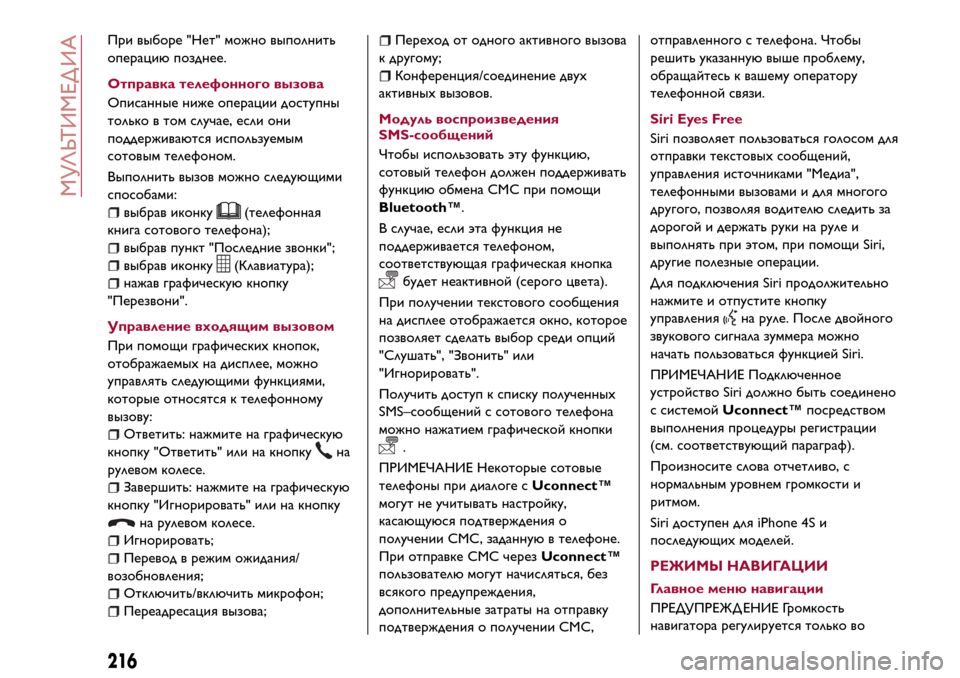
При выборе "Нет" можно выполнить
операцию позднее.
Отправка телефонного вызова
Описанные ниже операции доступны
только в том случае, если они
поддерживаются используемым
сотовым телефоном.
Выполнить вызов можно следующими
способами:
выбрав иконку(телефонная
книга сотового телефона);
выбрав пункт "Последние звонки";
выбрав иконку(Клавиатура);
нажав графическую кнопку
"Перезвони".
Управление входящим вызовом
При помощи графическихкнопок,
отображаемыхна дисплее, можно
управлять следующими функциями,
которые относятся к телефонному
вызову:
Ответить: нажмите на графическую
кнопку "Ответить" или на кнопку
на
рулевом колесе.
Завершить: нажмите на графическую
кнопку "Игнорировать" или на кнопку
на рулевом колесе.
Игнорировать;
Перевод в режим ожидания/
возобновления;
Отключить/включить микрофон;
Переадресация вызова;
Переход от одного активного вызова
к другому;
Конференция/соединение двух
активныхвызовов.
Модуль воспроизведения
SMS-сообщений
Чтобы использовать эту функцию,
сотовый телефон должен поддерживать
функцию обмена СМС при помощи
Bluetooth™.
В случае, если эта функция не
поддерживается телефоном,
соответствующая графическая кнопка
будет неактивной (серого цвета).
При получении текстового сообщения
на дисплее отображается окно, которое
позволяет сделать выбор среди опций
"Слушать", "Звонить" или
"Игнорировать".
Получить доступ к списку полученных
SMS–сообщений с сотового телефона
можно нажатием графической кнопки
.
ПРИМЕЧАНИЕ Некоторые сотовые
телефоны при диалоге сUconnect™
могут не учитывать настройку,
касающуюся подтверждения о
получении СМС, заданную в телефоне.
При отправке СМС черезUconnect™
пользователю могут начисляться, без
всякого предупреждения,
дополнительные затраты на отправку
подтверждения о получении СМС,отправленного с телефона. Чтобы
решить указанную выше проблему,
обращайтесь к вашему оператору
телефонной связи.
Siri Eyes Free
Siri позволяет пользоваться голосом для
отправки текстовыхсообщений,
управления источниками "Медиа",
телефонными вызовами и для многого
другого, позволяя водителю следить за
дорогой и держать руки на руле и
выполнять при этом, при помощи Siri,
другие полезные операции.
Для подключения Siri продолжительно
нажмите и отпустите кнопку
управления
на руле. После двойного
звукового сигнала зуммера можно
начать пользоваться функцией Siri.
ПРИМЕЧАНИЕ Подключенное
устройство Siri должно быть соединено
с системойUconnect™посредством
выполнения процедуры регистрации
(см. соответствующий параграф).
Произносите слова отчетливо, с
нормальным уровнем громкости и
ритмом.
Siri доступен для iPhone 4S и
последующихмоделей.
РЕЖИМЫ НАВИГАЦИИ
Главное меню навигации
ПРЕДУПРЕЖД ЕНИЕ Громкость
навигатора регулируется только во
216
МУЛЬТИМЕД ИА
Page 219 of 236

время воспроизведения голосовых
инструкций с помощью кнопки/ручки
(ON/OFF).
Для активации главного меню
навигации нажмите кнопку NAV на
передней панели и затем нажмите одну
из следующихкнопок на экране:
"Следовать к" — для поиска или
движения к пункту назначения.
"Отображ. карты" — для
отображения карты на дисплее.
"Информация" — для отображения
на дисплее информации о навигации.
"Чрезвычайная ситуация" — для
поиска больниц, полиции и т.д.
Кроме того, имеются следующие
графические кнопки:
"Настр." — для выбора настроек
системы;
"Стоп" — прерывание навигации;
"Отклонения" — возможные
отклонения от заданного маршрута;
"Повтор" — пересчет маршрута в
выбранном направлении.
Следовать к
В главном меню навигации нажмите
графическую кнопку «Следовать к», а
затем выберите одну из следующих
опций для направления к пункту
назначения:
"Адрес" — поиск пункта назначения
при помощи ввода названия и номера
улицы;
"Последний пункт назначения" —
вызов ранее запланированного пункта
назначения;
"Пункты интереса" — установка
маршрута к какому-то пункту интереса,
выбранному из списка населенных
пунктов и мест общественного
пользования;
"Избранные" — вызов ранее
сохраненного в памяти адреса или
пункта назначения;
"Перекресток" — установка
движения к какому-то перекрестку;
"Дом" — установка или
подтверждение поездки по домашнему
адресу;
"Маршрут" — запрограммировать
новую поездку или вызвать одну из уже
сохраненных в памяти поездок;
"Центр города" — доехать до центра
выбранного города;
"Ближайшие города" — доехать до
окрестностей выбранного города;
"Пробеги" — сохранение в памяти
текущего маршрута для его
последующего вызова из памяти.
Кроме того, можно выбрать пункт
назначения при помощи
географическихкоординат, выбрав
точку на карте или номер пункта
интереса.Отображение карты
Нажмите графическую кнопку
«Отображ. карты» в главном меню
навигации для того, чтобы отобразить
на дисплее карту, соответствующую
местоположению, в котором вы
находитесь.
После того как карта будет отображена
на дисплее, становятся доступны
следующие опции.
"Меню" — возвращение в главное
меню Навигации;
"+/–" — масштабирование карты;
"Время прибытия/Время до пункта
назначения/Расстояния" — выбор
одной из следующихфункций: "Время
прибытия", "Время до пункта
назначения", "Расстояния" (только во
время навигации);
"Список поворотов" — показывает
список возможныхотклонений по пути
следования маршрута (только во время
навигации);
"Опции" — позволяет изменять
показ карты, изменять настройки
навигатора, повторять последнее
дорожное указание, показывать список
указаний и прерывать навигацию.
Меню настроек
Для карты доступны следующие
настройки.
217
Page 220 of 236
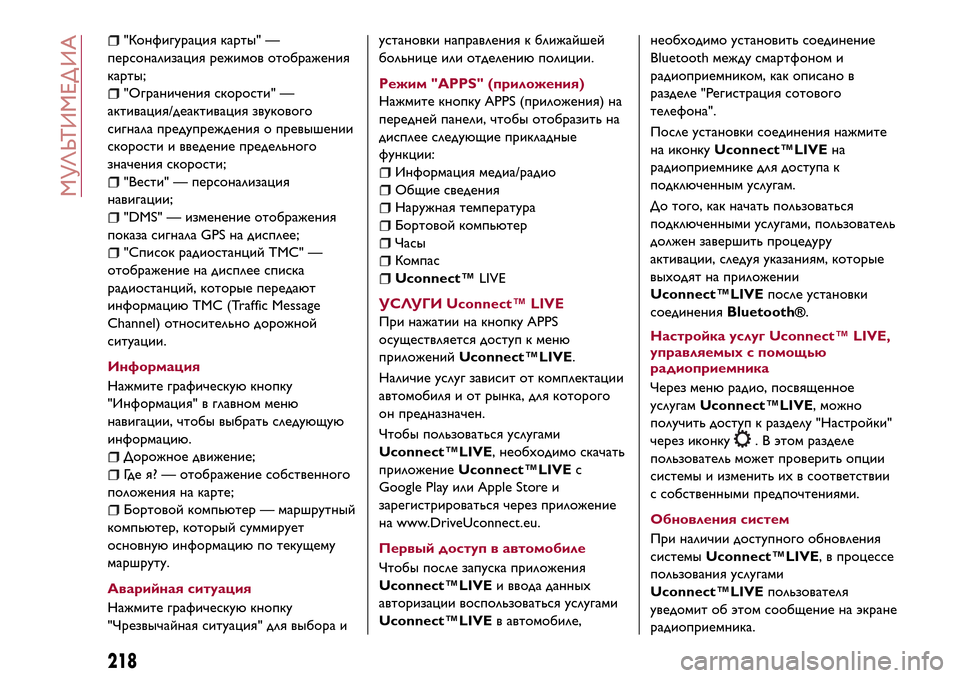
"Конфигурация карты" —
персонализация режимов отображения
карты;
"Ограничения скорости" —
активация/деактивация звукового
сигнала предупреждения о превышении
скорости и введение предельного
значения скорости;
"Вести" — персонализация
навигации;
"DMS" — изменение отображения
показа сигнала GPS на дисплее;
"Список радиостанций TMC" —
отображение на дисплее списка
радиостанций, которые передают
информацию TMC (Traffic Message
Channel) относительно дорожной
ситуации.
Информация
Нажмите графическую кнопку
"Информация" в главном меню
навигации, чтобы выбрать следующую
информацию.
Дорожное движение;
Где я? — отображение собственного
положения на карте;
Бортовой компьютер — маршрутный
компьютер, который суммирует
основную информацию по текущему
маршруту.
Аварийная ситуация
Нажмите графическую кнопку
"Чрезвычайная ситуация" для выбора иустановки направления к ближайшей
больнице или отделению полиции.
Режим "APPS" (приложения)
Нажмите кнопку APPS (приложения) на
передней панели, чтобы отобразить на
дисплее следующие прикладные
функции:
Информация медиа/радио
Общие сведения
Наружная температура
Бортовой компьютер
Часы
Компас
Uconnect™LIVE
УСЛУГИ Uconnect™ LIVE
При нажатии на кнопку APPS
осуществляется доступ к меню
приложенийUconnect™LIVE.
Наличие услуг зависит от комплектации
автомобиля и от рынка, для которого
он предназначен.
Чтобы пользоваться услугами
Uconnect™LIVE, необходимо скачать
приложениеUconnect™LIVEс
Google Play или Apple Store и
зарегистрироваться через приложение
на www.DriveUconnect.eu.
Первый доступ в автомобиле
Чтобы после запуска приложения
Uconnect™LIVEи ввода данных
авторизации воспользоваться услугами
Uconnect™LIVEв автомобиле,необходимо установить соединение
Bluetooth между смартфоном и
радиоприемником, как описано в
разделе "Регистрация сотового
телефона".
После установки соединения нажмите
на иконкуUconnect™LIVEна
радиоприемнике для доступа к
подключенным услугам.
До того, как начать пользоваться
подключенными услугами, пользователь
должен завершить процедуру
активации, следуя указаниям, которые
выходят на приложении
Uconnect™LIVEпосле установки
соединенияBluetooth®.
Настройка услуг Uconnect™ LIVE,
управляемых с помощью
радиоприемника
Через меню радио, посвященное
услугамUconnect™LIVE, можно
получить доступ к разделу "Настройки"
через иконку
. В этом разделе
пользователь может проверить опции
системы и изменить ихв соответствии
с собственными предпочтениями.
Обновления систем
При наличии доступного обновления
системыUconnect™LIVE, в процессе
пользования услугами
Uconnect™LIVEпользователя
уведомит об этом сообщение на экране
радиоприемника.
218
МУЛЬТИМЕД ИА
Page 221 of 236
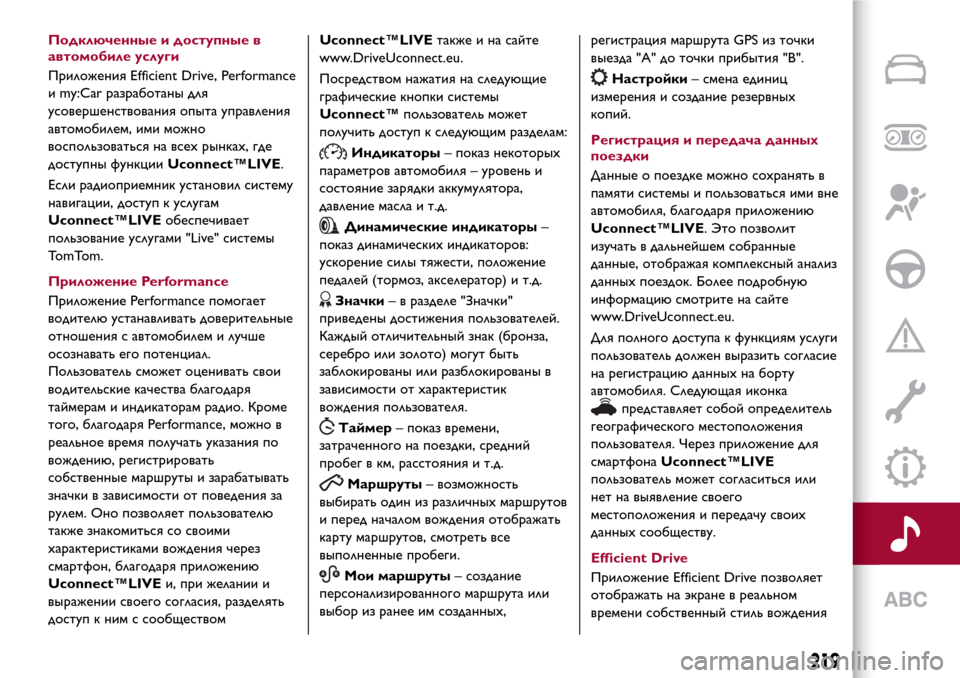
Подключенные и доступные в
автомобиле услуги
Приложения Efficient Drive, Performance
и my:Car разработаны для
усовершенствования опыта управления
автомобилем, ими можно
воспользоваться на всехрынках, где
доступны функцииUconnect™LIVE.
Если радиоприемник установил систему
навигации, доступ к услугам
Uconnect™LIVEобеспечивает
пользование услугами "Live" системы
TomTom.
Приложение Performance
Приложение Performance помогает
водителю устанавливать доверительные
отношения с автомобилем и лучше
осознавать его потенциал.
Пользователь сможет оценивать свои
водительские качества благодаря
таймерам и индикаторам радио. Кроме
того, благодаря Performance, можно в
реальное время получать указания по
вождению, регистрировать
собственные маршруты и зарабатывать
значки в зависимости от поведения за
рулем. Оно позволяет пользователю
также знакомиться со своими
характеристиками вождения через
смартфон, благодаря приложению
Uconnect™LIVEи, при желании и
выражении своего согласия, разделять
доступ к ним с сообществомUconnect™LIVEтакже и на сайте
www.DriveUconnect.eu.
Посредством нажатия на следующие
графические кнопки системы
Uconnect™пользователь может
получить доступ к следующим разделам:
Индикаторы– показ некоторых
параметров автомобиля – уровень и
состояние зарядки аккумулятора,
давление масла и т.д.
Динамические индикаторы–
показ динамическихиндикаторов:
ускорение силы тяжести, положение
педалей (тормоз, акселератор) и т.д.
Значки– в разделе "Значки"
приведены достижения пользователей.
Каждый отличительный знак (бронза,
серебро или золото) могут быть
заблокированы или разблокированы в
зависимости от характеристик
вождения пользователя.
Таймер– показ времени,
затраченного на поездки, средний
пробег в км, расстояния и т.д.
Маршруты– возможность
выбирать один из различныхмаршрутов
и перед началом вождения отображать
карту маршрутов, смотреть все
выполненные пробеги.
ABМои маршруты– создание
персонализированного маршрута или
выбор из ранее им созданных,регистрация маршрута GPS из точки
выезда "А" до точки прибытия "В".
Настройки– смена единиц
измерения и создание резервных
копий.
Регистрация и передача данных
поездки
Данные о поездке можно сохранять в
памяти системы и пользоваться ими вне
автомобиля, благодаря приложению
Uconnect™LIVE. Это позволит
изучать в дальнейшем собранные
данные, отображая комплексный анализ
данныхпоездок. Более подробную
информацию смотрите на сайте
www.DriveUconnect.eu.
Для полного доступа к функциям услуги
пользователь должен выразить согласие
на регистрацию данныхна борту
автомобиля. Следующая иконка
представляет собой определитель
географического местоположения
пользователя. Через приложение для
смартфонаUconnect™LIVE
пользователь может согласиться или
нет на выявление своего
местоположения и передачу своих
данныхсообществу.
Efficient Drive
Приложение Efficient Drive позволяет
отображать на экране в реальном
времени собственный стиль вождения
219
Page 222 of 236

автомобиля с целью усовершенствовать
его с точки зрения снижения расхода
топлива и выбросов в атмосферу.
Оценка стиля вождения определяется
четырьмя показателями, в основе
которыхлежат следующие параметры:
ускорение, торможение, переключение
передач, скорость.
Отображение Efficient Drive
Чтобы воспользоваться этой функцией,
нажмите графическую кнопку Efficient
Drive.
На дисплее радиоприемника
отображается окно, в котором
представлены 4 индекса: Ускорение,
Замедление, Скорость и Передача. Эти
показатели будут серого цвета до тех
пор, пока система не соберет
достаточное количество данныхдля
оценки стиля вождения автомобилем.
После сбора системой достаточного
количества данныхпоказатели
окрашиваются 5 цветами в зависимости
от оценки: темно-зеленый (отлично),
светло-зеленый, желтый, оранжевый и
красный (плохо).
В случае длительного простоя
автомобиля на дисплей выводится
среднее значение индексов, полученное
до такого момента ("Средний индекс"),
затем, как только автомобиль приходитв движение, индексы окрашиваются
соответствующим цветом в реальном
времени.
my:Car
my:Car позволяет постоянно следить за
состоянием автомобиля.
my:Car может в реальном времени
обнаруживать неисправности и
информировать пользователя о
наступлении срока техосмотра. Для
взаимодействия с приложением
нажмите графическую кнопку "my:Car".
На дисплей выводится окно с разделом
"care:Index", в котором представлена
подробная информация о состоянии
автомобиля. Нажатием на графическую
кнопку "Активная сигнализация" можно
получить подробный список
выявленныхнеисправностей
автомобиля, вызвавшихвключение
контрольной лампы.
НАСТРОЙКИ
Нажмите кнопкуна передней
панели, чтобы на дисплее отобразилось
главное меню "Настройки"
ПРИМЕЧАНИЕ: Отображение пунктов
меню зависит от исполнения
автомобиля.
Дисплей;
Сообщения DNA;
Часы;
Безопасность и помощь водителю;
Фары;
Двери и Блок. двер.
Опции выкл. Авто;
Аудио;
Телефон/Bluetooth;
Настройка радио;
Информация о системе.
Восстановление настройки по
умолчанию;
Удаление персональныхданных;
АКТИВАЦИЯ ФУНКЦИИ
ИНФОРМИРОВАНИЯ О
РЕЖИМЕ УПРАВЛЕНИЯ (DNA)
С помощью данной функции можно
выбрать, отображать ("ON") или нет
("OFF") на дисплее сообщения,
относящиеся к системе Alfa DNA.
ГОЛОСОВЫЕ КОМАНДЫ
Использование голосовых команд
Каждый раз при нажатии на кнопку
подается звуковой сигнал
(акустическая сигнализация), а на
дисплее появляется окно с
рекомендациями, в котором
пользователю предлагается произнести
команду.
Нажатие во время голосового
сообщения системы на кнопку
позволяет активировать режим
голосового распознавания
"Радио/Медиа", который позволяет
управлять радио и устройствами
220
МУЛЬТИМЕД ИА
Page 223 of 236

USB/iPod/SD (для исполнений/рынков,
где предусмотрено).
Чтобы система всегда распознавала
ваши голосовые команды,
рекомендуется:
говорить умеренно громко;
перед тем как говорить, дождитесь
сигнала зуммера (акустическая
сигнализация);
по возможности следует свести к
минимуму уровень шума в салоне
автомобиля. Кроме того,
рекомендуется закрыть окна и
открывающийся верх(для
исполнений/рынков, где это
предусмотрено).
для оптимальной работы
рекомендуется закрыть окна и, если
имеется, открывающийся верх(для
исполнений/рынков, где это
предусмотрено), чтобы избежать
внешнихисточников помех;
ПРЕДУПРЕЖД ЕНИЕ Голосовые
команды всегда должны произноситься
в условияхбезопасного вождения, с
соблюдением действующихнорм
страны эксплуатации автомобиля и с
использованием сотового телефона в
правильном режиме.
Множественный выбор
В отдельныхслучаяхсистема не в
состоянии однозначно определить
произнесенную голосовую команду ипросит выбрать нужную команду из
четырехпредлагаемыхна выбор.
Система предложит нумерованный
список возможныхвариантов и
попросит произнести соответствующий
номер.
Список голосовых команд
ОБЩИЕ голосовые команды:
ПОМОЩ Ь
ОТМЕН
ПОВТОР
ГОЛОСОВЫЕ ИНСТРУК Ц ИИ
Голосовые команды для
ТЕЛЕФОНА:
ПОЗВОНИТЬ <контакт>
НАБРАТЬ <контакт>
ПОВТОРНЫЙ НАБОР
ПЕРЕЗВОНИ
НЕДАВНИЕ ЗВОНК И
ВЫХОДЯЩ ИЕ ЗВОНК И
ПРОПУЩ ЕННЫЕ ЗВОНК И
ВХОДЯЩ ИЕ ЗВОНК И
ПОКАЗАТЬ НОМЕРА ТЕЛЕФОНОВ
НАЙТИ <контакт>
ПОКАЗАТЬ СООБЩ ЕНИЯ
Голосовые команды для СМС:
ОТПРАВИТЬ СООБЩ ЕНИЕ НА
<номер>
ОТПРАВИТЬ СООБЩ ЕНИЕ HA
<контакт> НА <сотовый телефон>
ПОКАЖ И СООБЩ ЕНИЯГолосовые команды ВЫЗОВЫ ПО
ГРОМКОЙ СВЯЗИ:
ОТПРАВИТЬ НА НОМЕР <номер>
ОТПРАВЬ <контакт>
ПЕРЕДАЧА
ПОКАЗАТЬ СООБЩ ЕНИЯ
Голосовые команды РАДИО
AM/FM/DAB:
НАСТРОЙ НА
<частота><диапазон> / <сохраненная
станция>
НАСТРОЙ НА КАНАЛ DAB
<сохраненная станция>
Голосовые команды МЕДИА:
ВОСПРОИЗВЕД ЕНИЕ
КОМПОЗИЦ ИИ <композиция>
ВОСПРОИЗВЕД ЕНИЕ АЛЬБОМА
<альбом>
ВОСПРОИЗВЕД ЕНИЕ
ИСПОЛНИТЕЛЯ <исполнитель>
ВОСПРОИЗВЕД ЕНИЕ ЖАНРА
<жанр>
ВОСПРОИЗВЕД ЕНИЕ
ПЛЕЙ-ЛИСТА <плей-лист>
ВОСПРОИЗВЕД ЕНИЕ ПОД КАСТА
<подкаст>
ВОСПРОИЗВЕД ЕНИЕ
АУД ИОК НИГИ <аудиокнига>
ВОСПРОИЗВЕД ЕНИЕ ДОРОЖ К И
<Номер дорожки>
ВЫБОР ИСТОЧНИКА <источник>
ПОКАЗАТЬ <альбом>
221
Page 224 of 236
Голосовые команды
НАВИГАЦИИ:
ЕХАТЬ ДОМОЙ
ПОКАЗАТЬ КАРТУ
НАЙТИ А Д РЕС
ОТМЕНИТЬ МАРШРУТ
ПОСЛЕД НИЕ НАПРАВЛЕНИЯ
ПОВТОРИТЬ ИНСТРУК Ц ИЮ
ЗАЩИТА ОТ КРАЖИ
Система оборудована защитой от
кражи, которая основана на обмене
информацией с электронным блоком
управления (бортовым компьютером)
автомобиля.Такая система обеспечивает
максимальную безопасность и не
требует ввода секретного кода после
каждого отключения питания.
В случае необходимости обратитесь в
сервисный центр Alfa Romeo.
222
МУЛЬТИМЕД ИА
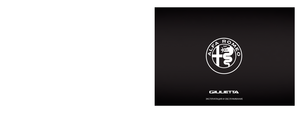 1
1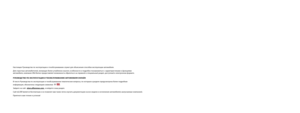 2
2 3
3 4
4 5
5 6
6 7
7 8
8 9
9 10
10 11
11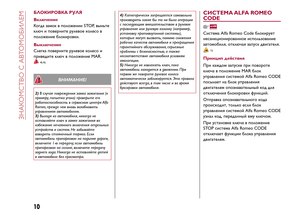 12
12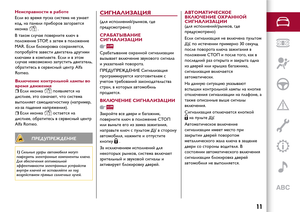 13
13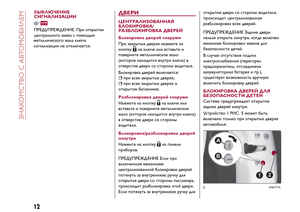 14
14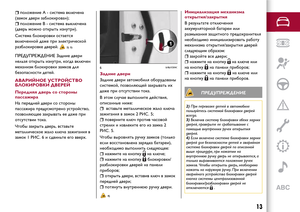 15
15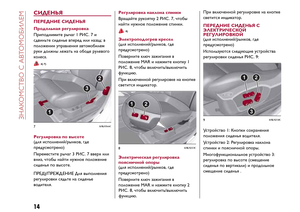 16
16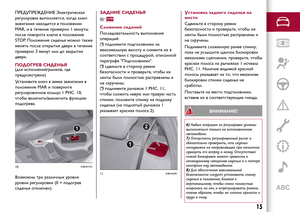 17
17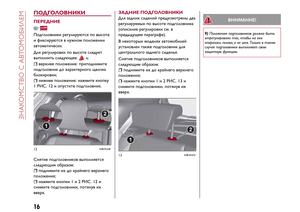 18
18 19
19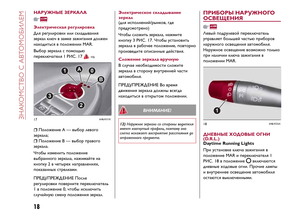 20
20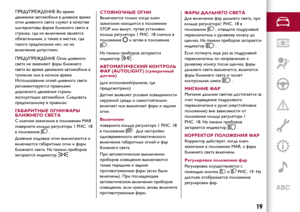 21
21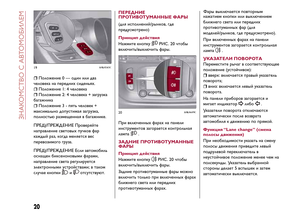 22
22 23
23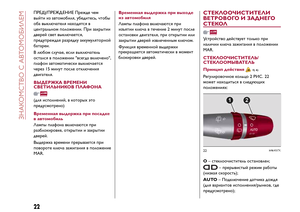 24
24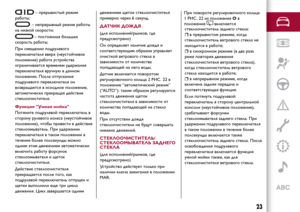 25
25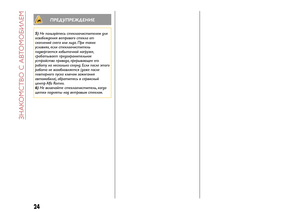 26
26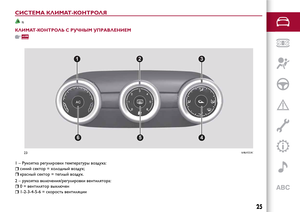 27
27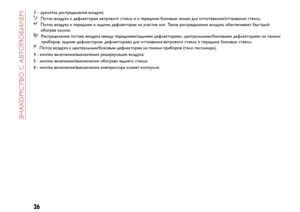 28
28 29
29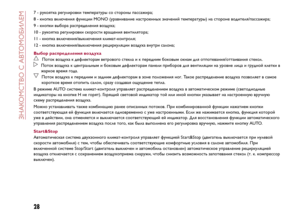 30
30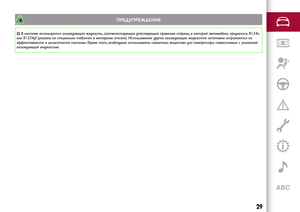 31
31 32
32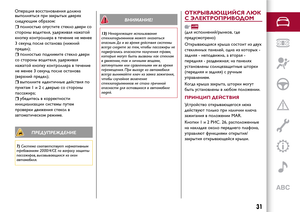 33
33 34
34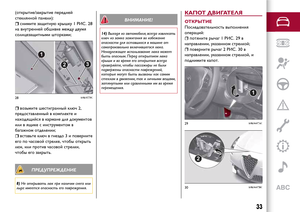 35
35 36
36 37
37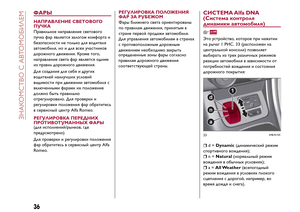 38
38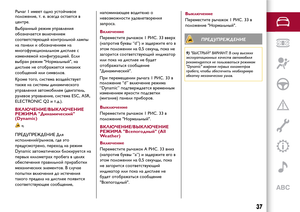 39
39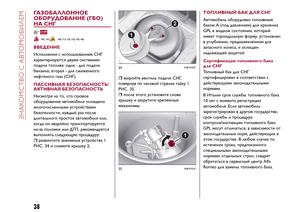 40
40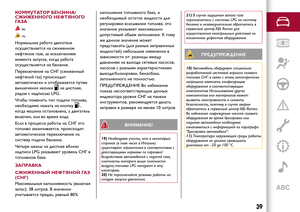 41
41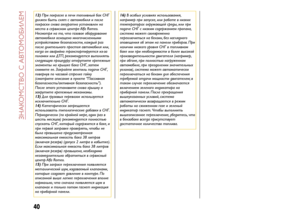 42
42 43
43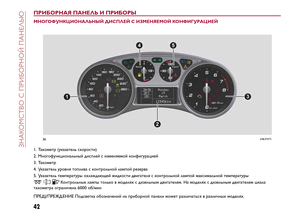 44
44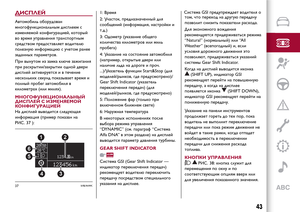 45
45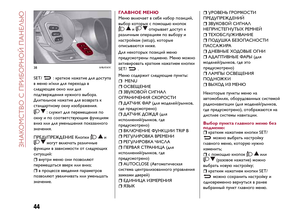 46
46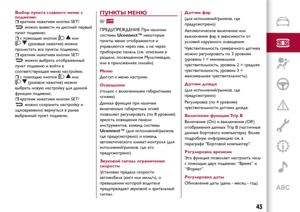 47
47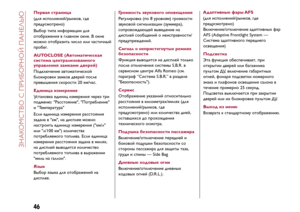 48
48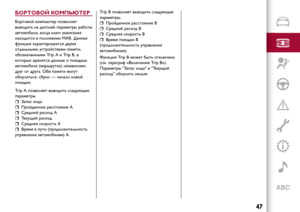 49
49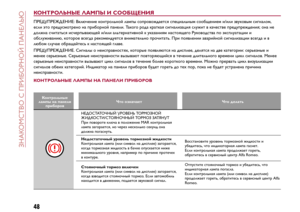 50
50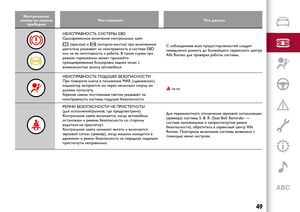 51
51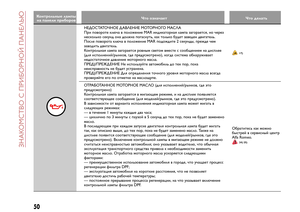 52
52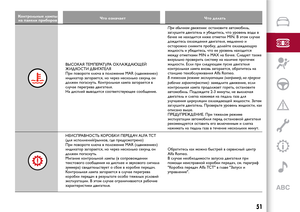 53
53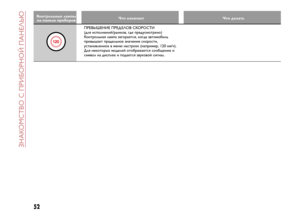 54
54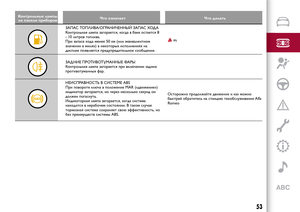 55
55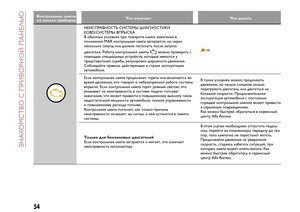 56
56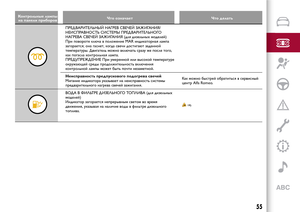 57
57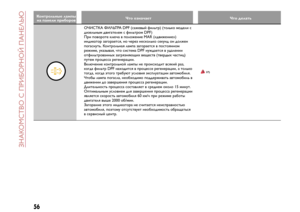 58
58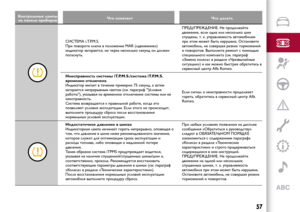 59
59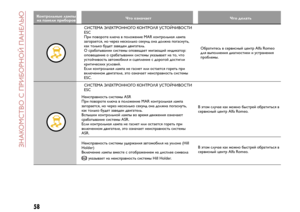 60
60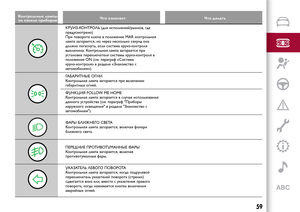 61
61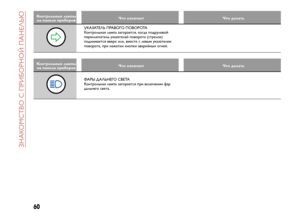 62
62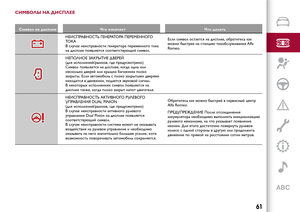 63
63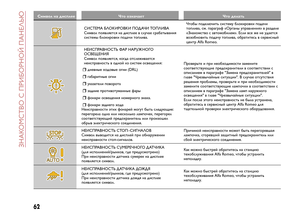 64
64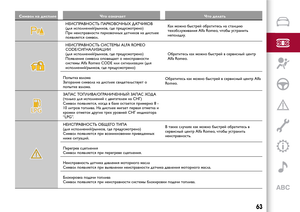 65
65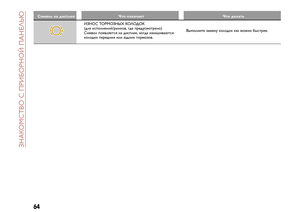 66
66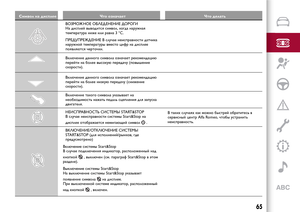 67
67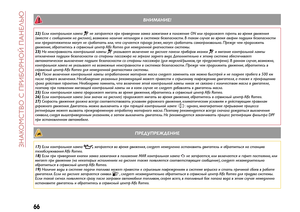 68
68 69
69 70
70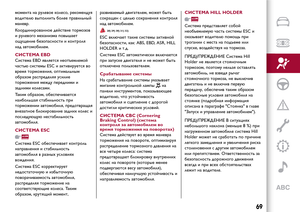 71
71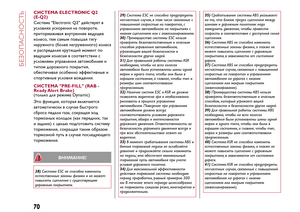 72
72 73
73 74
74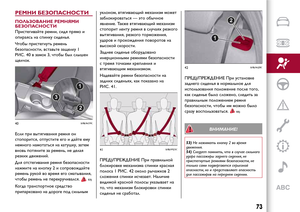 75
75 76
76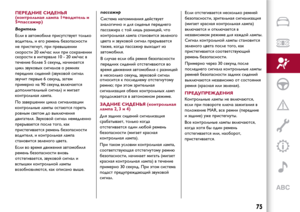 77
77 78
78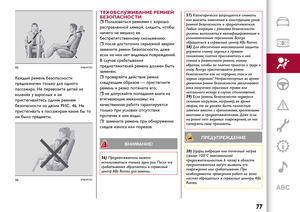 79
79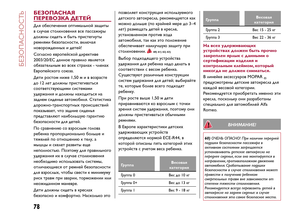 80
80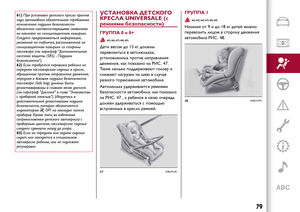 81
81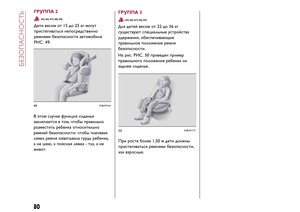 82
82 83
83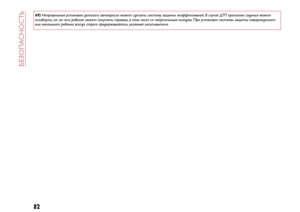 84
84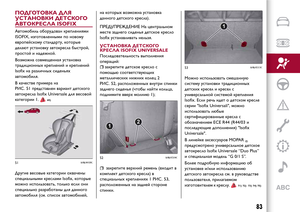 85
85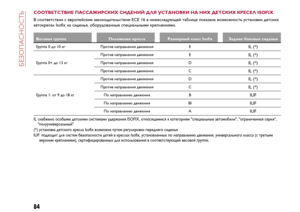 86
86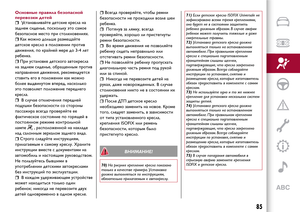 87
87 88
88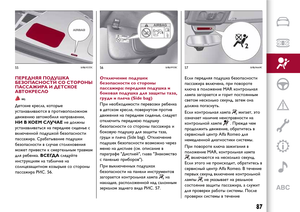 89
89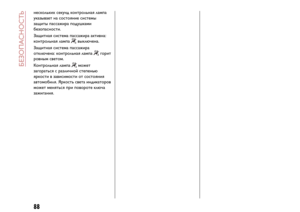 90
90 91
91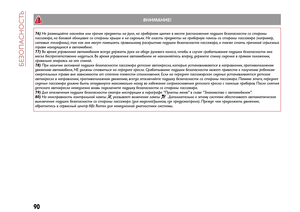 92
92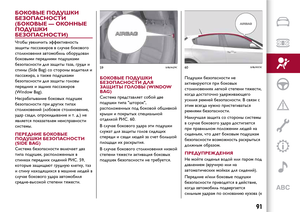 93
93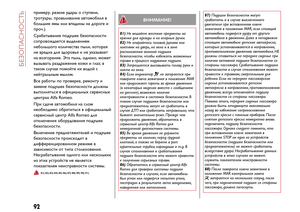 94
94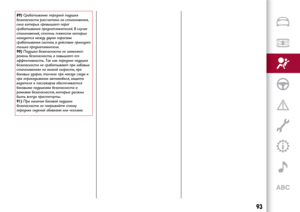 95
95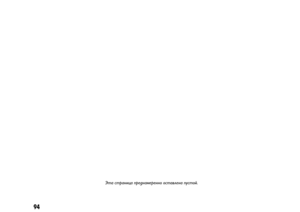 96
96 97
97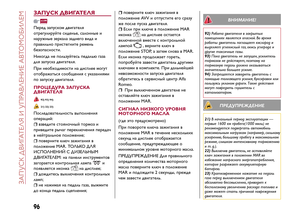 98
98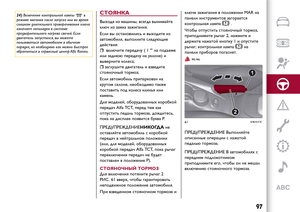 99
99 100
100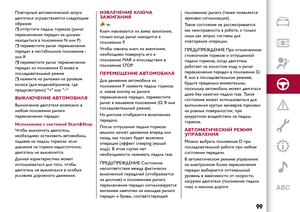 101
101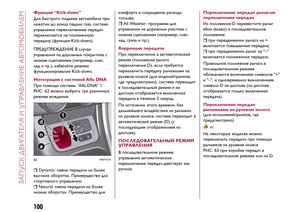 102
102 103
103 104
104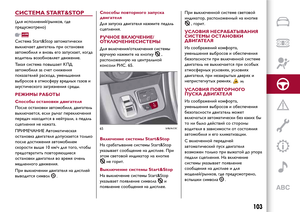 105
105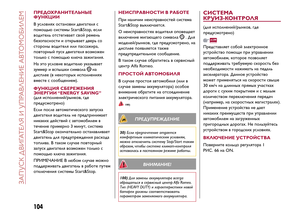 106
106 107
107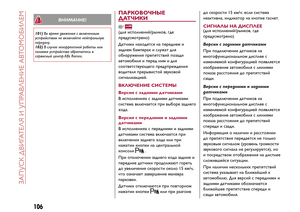 108
108 109
109 110
110 111
111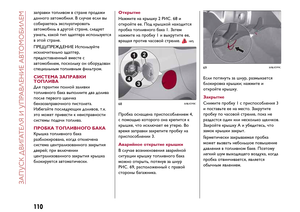 112
112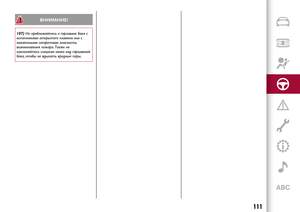 113
113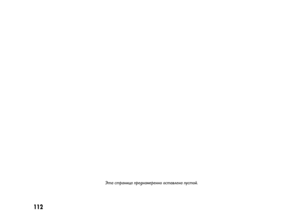 114
114 115
115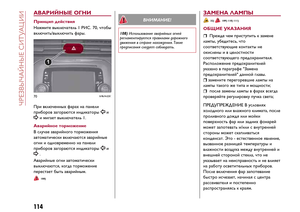 116
116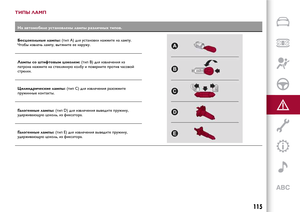 117
117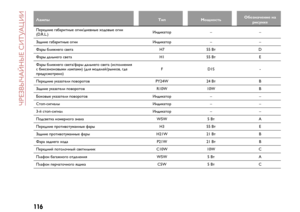 118
118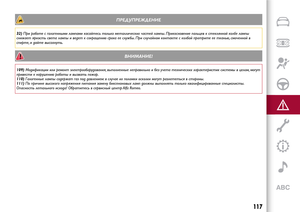 119
119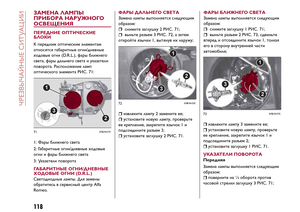 120
120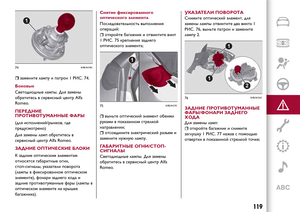 121
121 122
122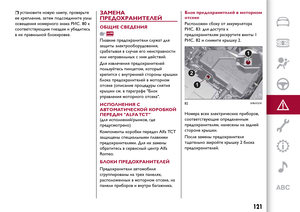 123
123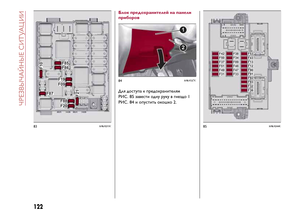 124
124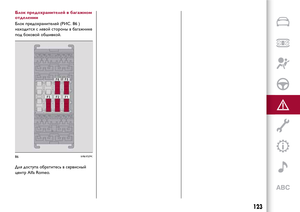 125
125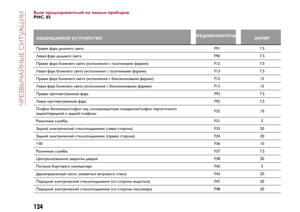 126
126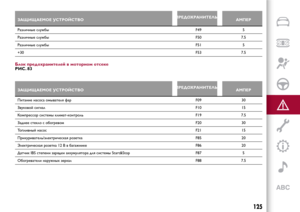 127
127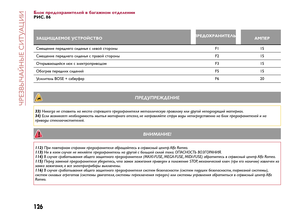 128
128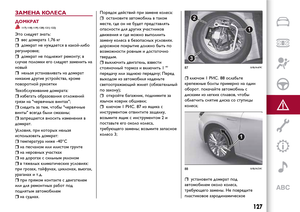 129
129 130
130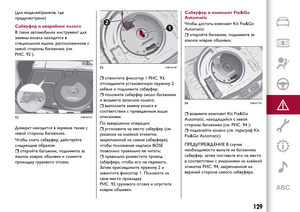 131
131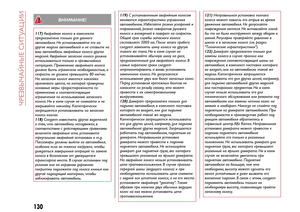 132
132 133
133 134
134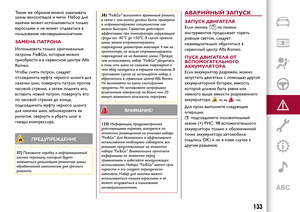 135
135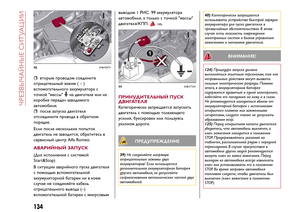 136
136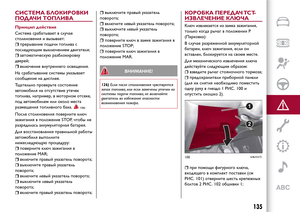 137
137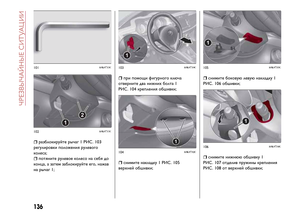 138
138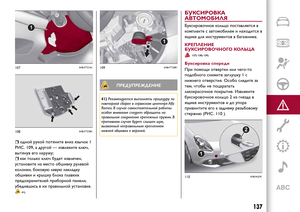 139
139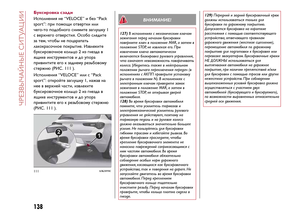 140
140 141
141 142
142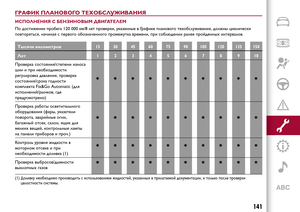 143
143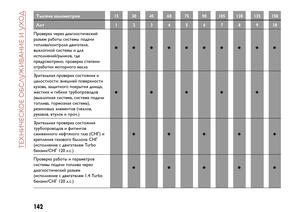 144
144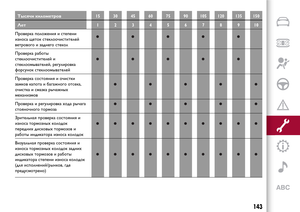 145
145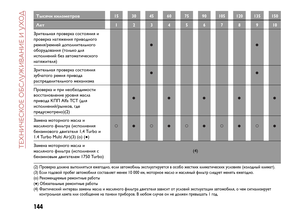 146
146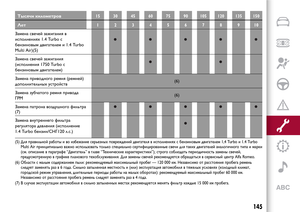 147
147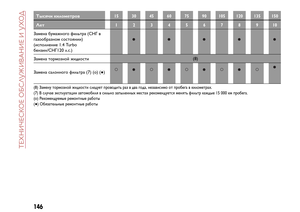 148
148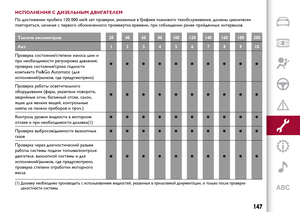 149
149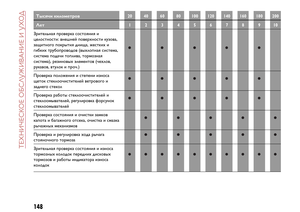 150
150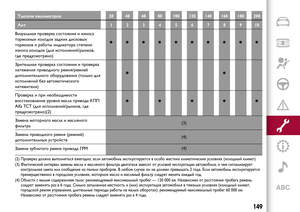 151
151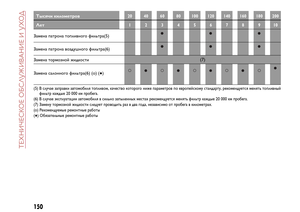 152
152 153
153 154
154 155
155 156
156 157
157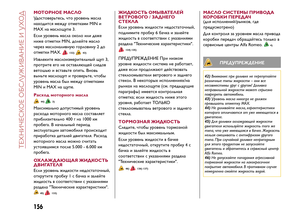 158
158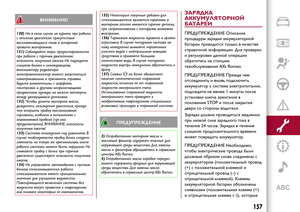 159
159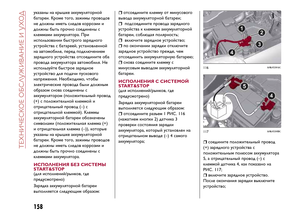 160
160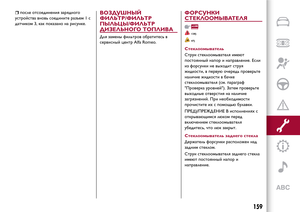 161
161 162
162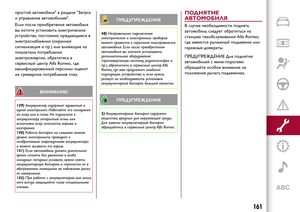 163
163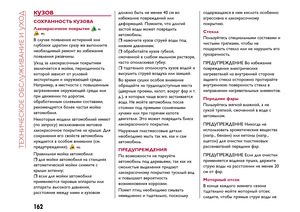 164
164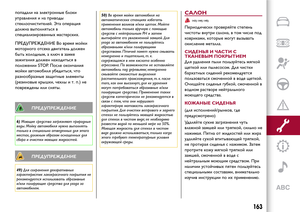 165
165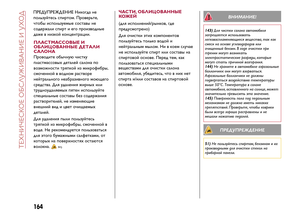 166
166 167
167 168
168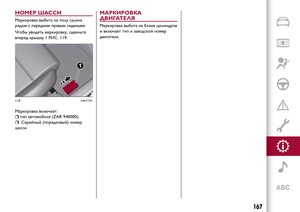 169
169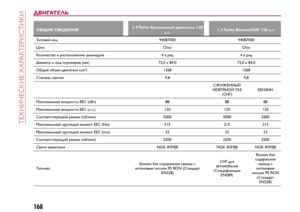 170
170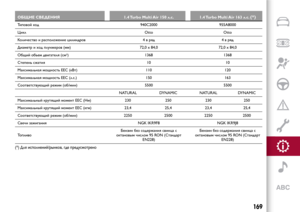 171
171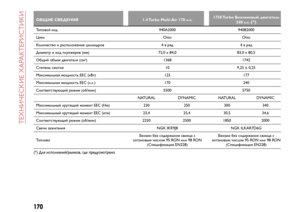 172
172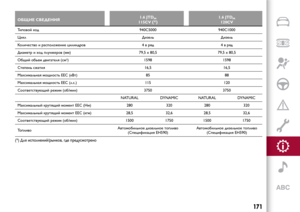 173
173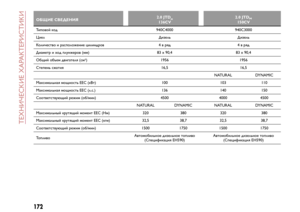 174
174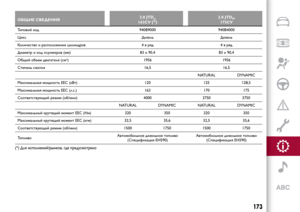 175
175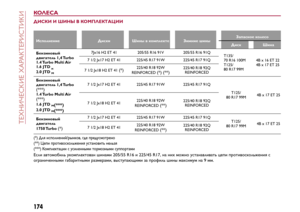 176
176 177
177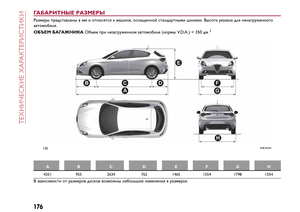 178
178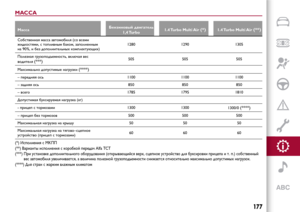 179
179 180
180 181
181 182
182 183
183 184
184 185
185 186
186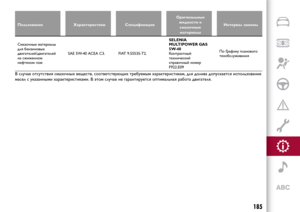 187
187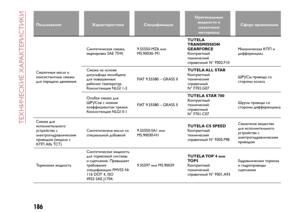 188
188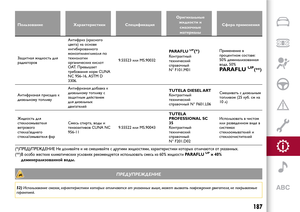 189
189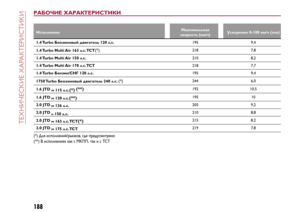 190
190 191
191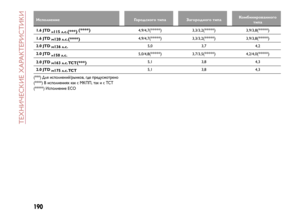 192
192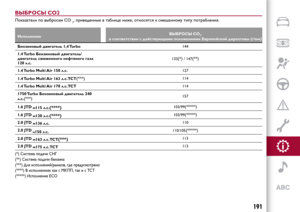 193
193 194
194 195
195 196
196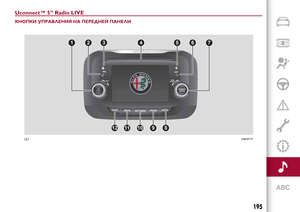 197
197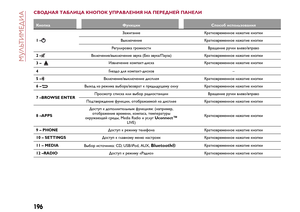 198
198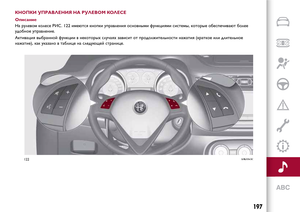 199
199 200
200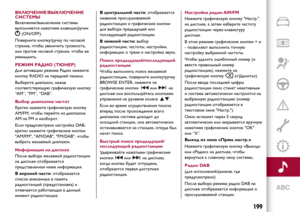 201
201 202
202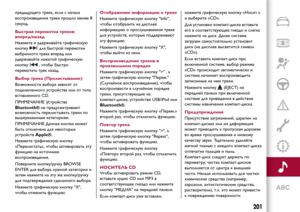 203
203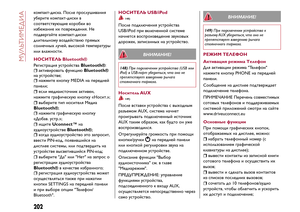 204
204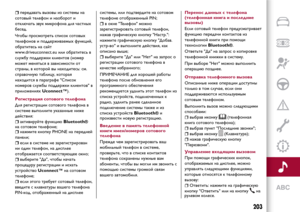 205
205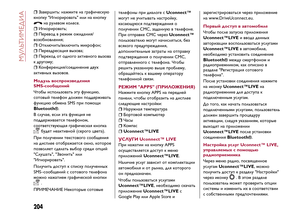 206
206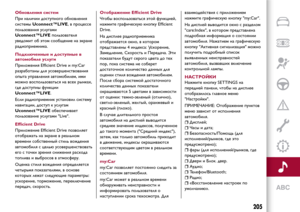 207
207 208
208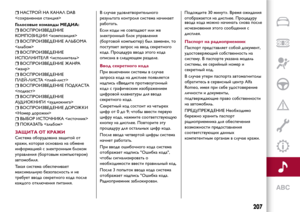 209
209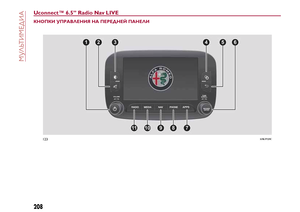 210
210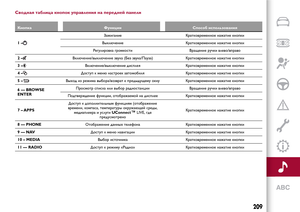 211
211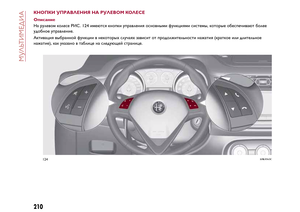 212
212 213
213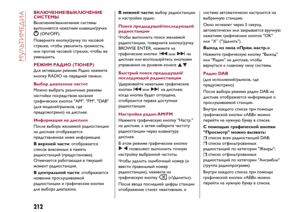 214
214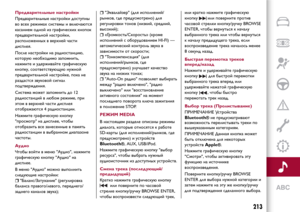 215
215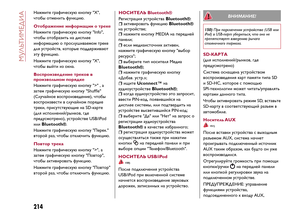 216
216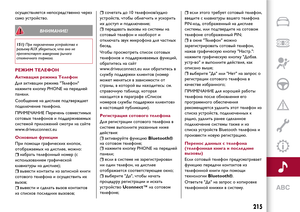 217
217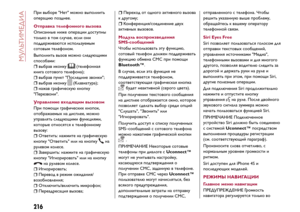 218
218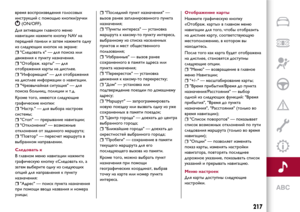 219
219 220
220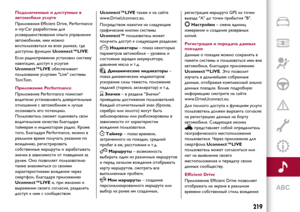 221
221 222
222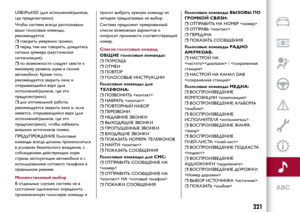 223
223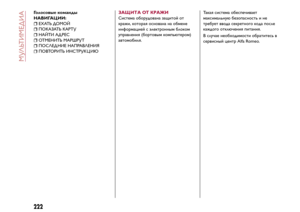 224
224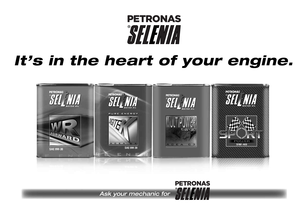 225
225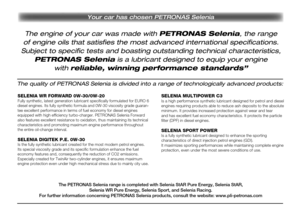 226
226 227
227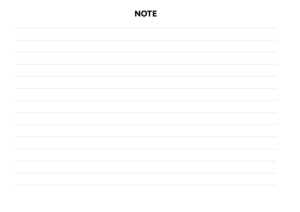 228
228 229
229 230
230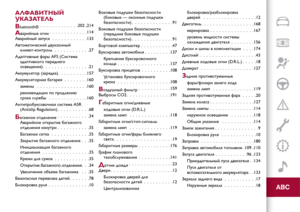 231
231 232
232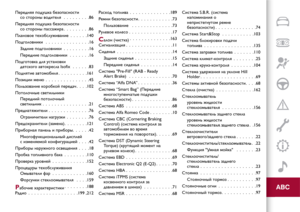 233
233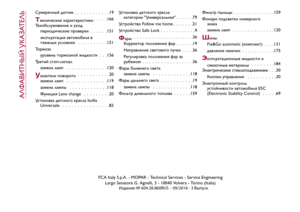 234
234 235
235